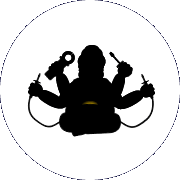Новая функция в редакторе векторных диаграмм для удобства выполнения отчётов
Появление новой функции скромно обозначено кнопкой  (Добавить в отчётную таблицу). Идея заложена такая, что когда требуется построить несколько диаграмм для добавления в отчётную документацию, на мой взгляд, было бы удобно уже построенную диаграмму сохранить (отложить) вместе с таблицей данных и тут же продолжить строить следующую диаграмму. Когда все необходимые диаграммы будут построены (отложены), то можно к ним вернуться, проанализировать и перенести в отчётную документацию по своей принятой форме.
(Добавить в отчётную таблицу). Идея заложена такая, что когда требуется построить несколько диаграмм для добавления в отчётную документацию, на мой взгляд, было бы удобно уже построенную диаграмму сохранить (отложить) вместе с таблицей данных и тут же продолжить строить следующую диаграмму. Когда все необходимые диаграммы будут построены (отложены), то можно к ним вернуться, проанализировать и перенести в отчётную документацию по своей принятой форме.
Подразумевается такая последовательность:
- Строится первая диаграмма;
- Нажимается кнопка
 (Добавить в отчётную таблицу);
(Добавить в отчётную таблицу); - Появляется диалоговое окно, в котором нужно ввести название диаграммы;
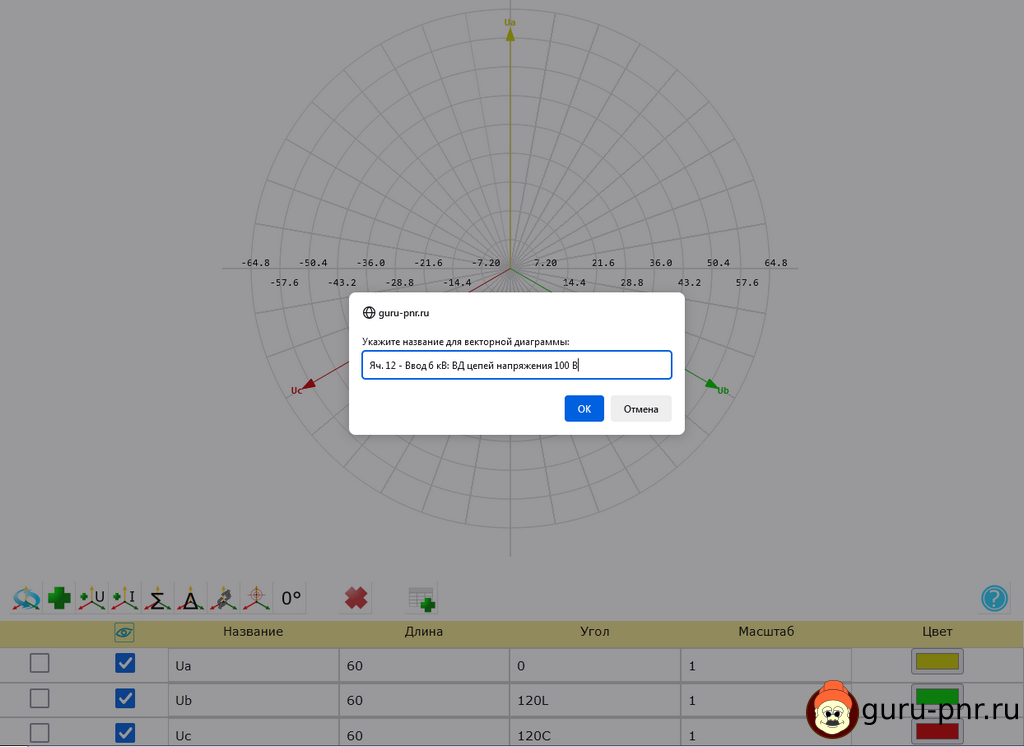 Диалоговое окно с запросом для ввода названия диаграммы
Диалоговое окно с запросом для ввода названия диаграммы - После нажатия кнопки "Ок" открывается новое отдельное окно, в котором помещена наша диаграмма вместе с таблицей значений;
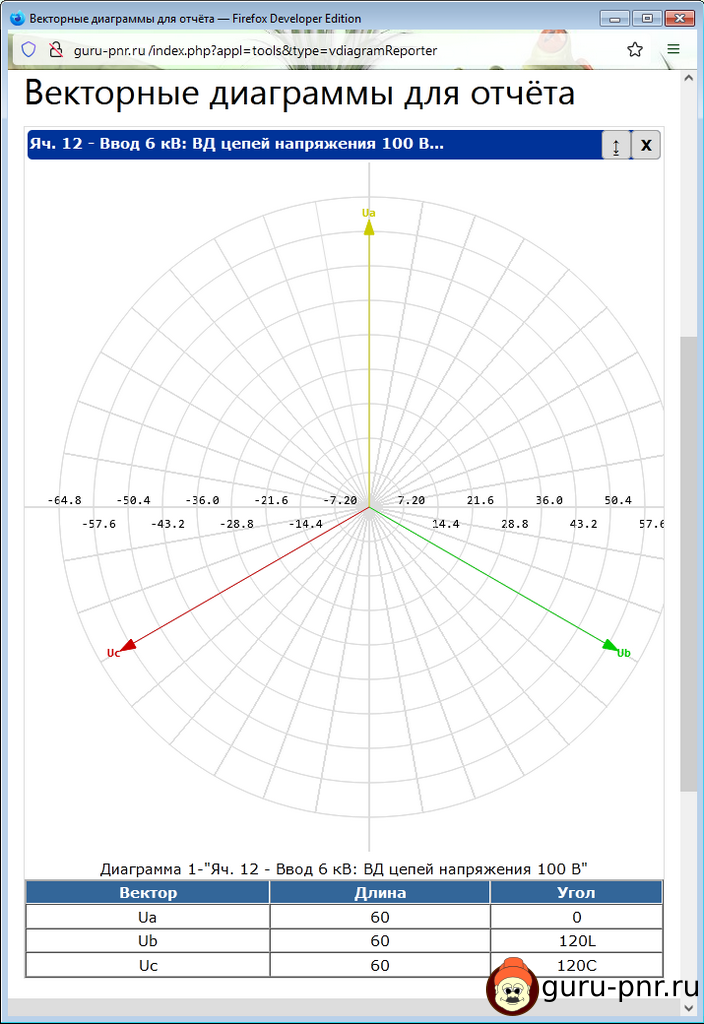 Окно отчётов с одной векторной диаграммой
Окно отчётов с одной векторной диаграммой - Это окно лучше не закрывать, а просто свернуть;
- Строится следующая диаграмма, и повторяются шаги 1 - 5 столько раз, сколько диаграмм требуется построить.
- Когда все диаграммы построены, открывается свёрнутое окно отчёта: в нём будут последовательно расположены все построенные диаграммы.
При случайном закрытии окна появится запрос на подтверждение о намерении его закрыть. Можно отменить закрытие окна, но если оно будет закрыто, то все находящиеся в нем диаграммы будут безвозвратно утеряны.
В окне отчётов диаграммы можно просматривать, сворачивать для удобства и закрывать (удалять).
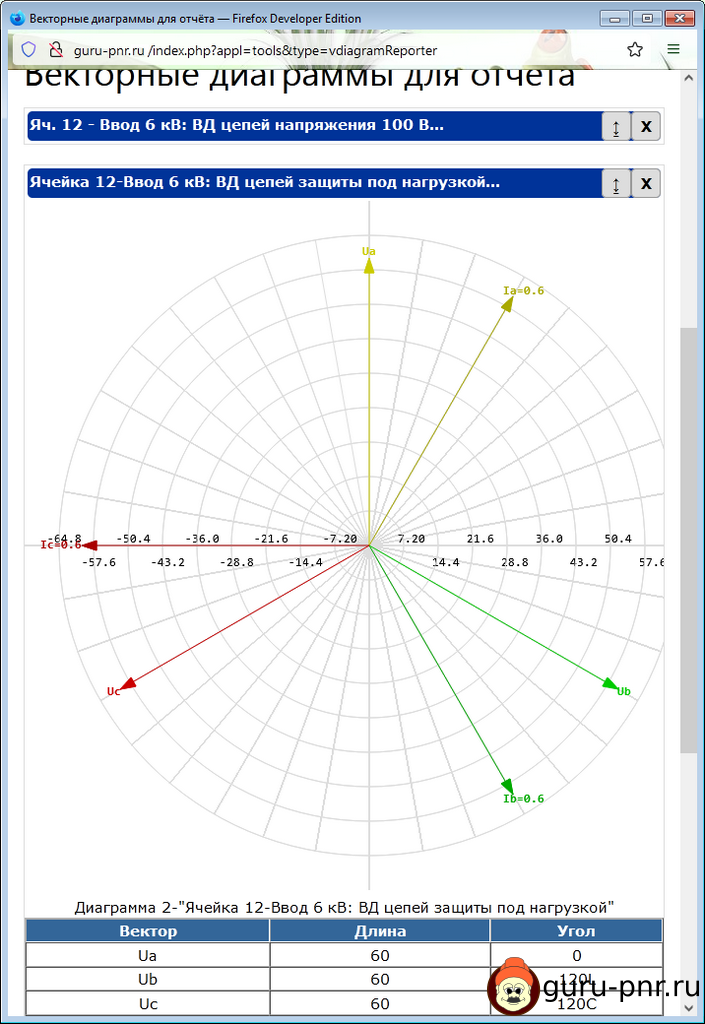
К сожалению, нельзя сохранить содержимое окна отчётов командой Файл→Сохранить страницу как... (Не сохранятся рисунки). Поэтому придётся сохранять каждую диаграмму по отдельности правой кнопкой мыши выбрав команду Сохранить рисунок как... Таблица с данными свободно выделяется и копируется в документ MS Word, MS Excel или в другой редактор, поддерживающий такое копирование.
Ну, а остальное - дело вашей фантазии! Так что принимайте инструмент и пишите ваши соображения по поводу удобства его использования.